HiRO H50181 User Manual
Page 17
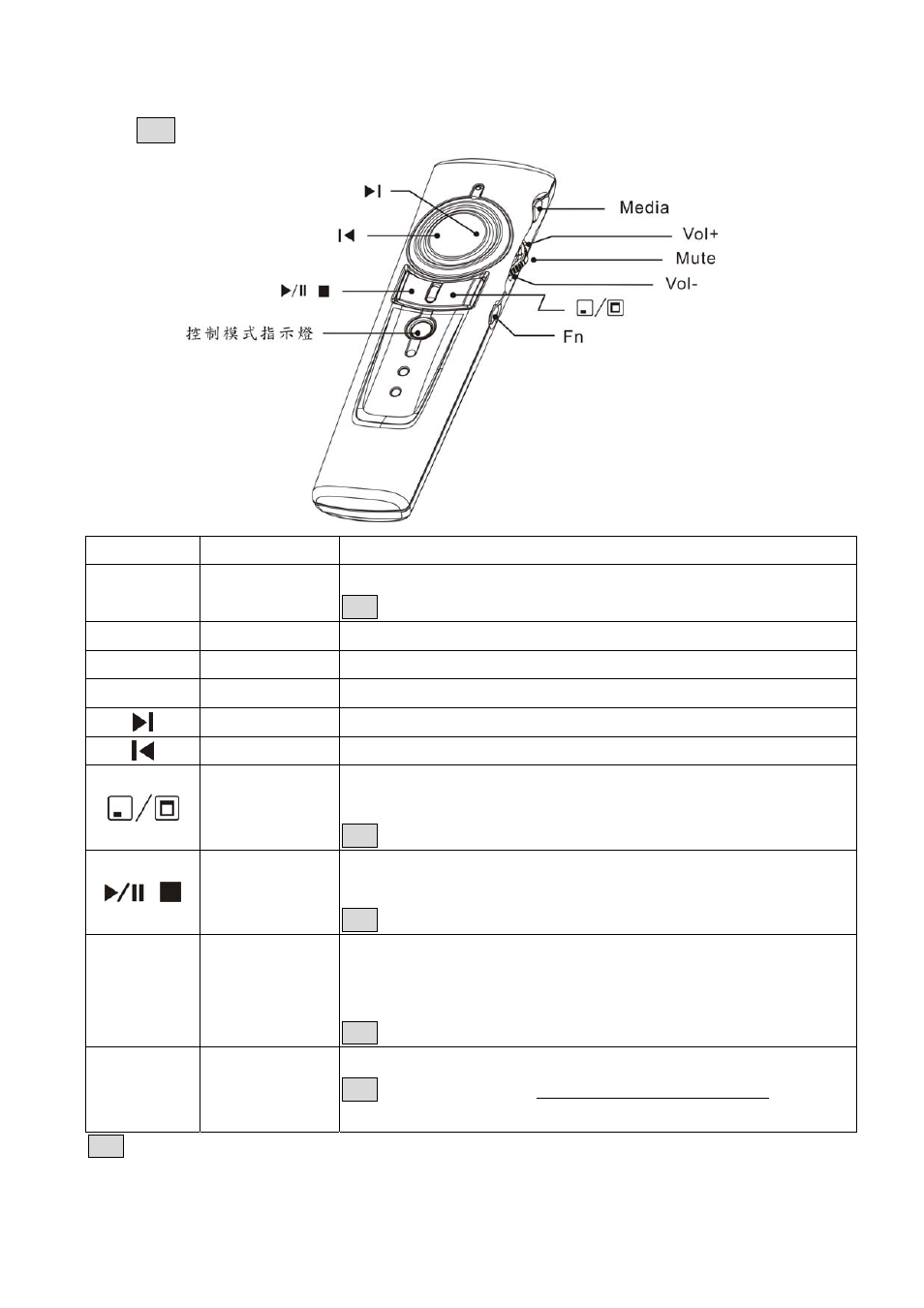
17
(五)、多媒體控制模式
(注意 在此模式時
,
雷射沒有功能而電腦滑鼠轉為多媒體播放控制功能
)
按鍵印刷
按鍵功能
操作說明
Media
叫出預設多媒體
播放軟體
按一下此鍵叫出系統預設之多媒體播放軟體
注意
本功能僅適用於 Windows Media Player
Vol+
調高播放音量
將此 3 向開關往上撥,調高音量
Mute
靜音
直接按下
3 向開關靜音,再按一次回復原來音量
Vol-
調低播放音量
將此 3 向開關往下撥,調低音量
下一章節
按一下滑鼠壓控鈕右側,跳至下一章節
前一章節
按一下滑鼠壓控鈕左側,跳至前一章節
顯示電腦桌面
按一下滑鼠右鍵,顯示電腦桌面
(即隱藏所有應用軟體),再按一次回
復隱藏前最後叫出之應用軟體
注意
本功能僅適用於 Windows OS
1. 播放/暫停
2. 停止
1. 按一下滑鼠左鍵,開始或暫停多媒體播放
2. 按住滑鼠左鍵約 2 秒鐘,停止多媒體播放
注意
iTunes 播放軟體沒有停止多媒體播放功能
Fn
模式切換鍵
按住 Fn 鍵
3 秒鐘後放開:
1. 模式指示燈亮綠色並持續閃爍綠色,表示本產品在多媒體控制模式
2. 模式指示燈未閃爍,表示本產品在簡報控制模式
注意 回到簡報控制模式後,如要使用雷射,需重新開啟雷射功能
簡報器正面
LED 燈
控制模式
指示燈
定時閃綠燈表示在多媒體控制模式
注意 本產品有節電設計,超過
30 分鐘沒有使用任何按鍵,LED 燈會
自動熄滅。
再按任何一鍵,LED 即恢復閃燈
注意 此產品控制電腦系統音量,非控制播放軟體之音量
